Notice LACIE MINIMUS
Liens commerciaux

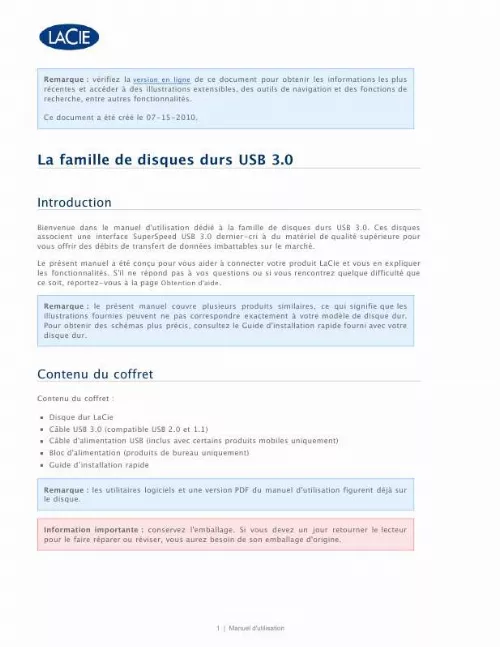
Le mode d'emploi LACIE MINIMUS vous rend service
Aucun soucis Besoin de la notice pour savoir connecter le disque dur LACIE MINIMUS au pc. Le LACIE MINIMUS est bien, mais la doc est incomplète. Carte réseau grillée, Je veux savoir si on peut connecter sur le port USB. Très bon produit dans l'ensemble, à recommander.
Extrait du mode d'emploi LACIE MINIMUS
Les instructions détaillées pour l'utilisation figurent dans le Guide de l'utilisateur.
Cependant, pour éviter les pannes, il est fortement recommandé d'observer la procédure ci-dessous lors de la déconnexion du disque dur LaCie. Utilisateurs de Windows XP Dans la barre d'état système (située dans l'angle inférieur droit de l'écran), cliquez sur l'icône Éjecter (une image représentant une petite flèche verte sur un appareil). Un message s'affiche, énumérant les périphériques contrôlés par l'icône d'éjection (la mention « Retirer en toute sécurité » devrait s'afficher). Cliquez sur le disque dur LaCie. Le message suivant (ou un message similaire) apparaît : « Vous pouvez retirer le matériel en toute sécurité » (ou un message similaire). Vous pouvez maintenant déconnecter le périphérique en toute sécurité. Utilisateurs Windows Vista et Windows 7 Dans la barre d'état système (dans l'angle inférieur droit de l'écran), cliquez sur l'icône en forme de prise (notez la coche blanche à l'intérieur d'un cercle vert). Un message s'affiche, détaillant les périphériques qui peuvent être démontés en toute sécurité. Sélectionnez Éjecter pour le périphérique que vous souhaitez démonter. Un message vous indique alors que vous pouvez retirer le périphérique en toute sécurité. 10 | Manuel d'utilisation Utilisateurs Mac Faites glisser l'icône du disque dur jusqu'à la corbeille. (L'icône illustrée ci-dessous est une icône générique de périphérique USB. Votre lecteur sera représenté par une icône ressemblant au lecteur. ) Vous pouvez débrancher le disque lorsque l'icône disparaît du bureau. 11 | Manuel d'utilisation Formatage et partitionnement optionnels Pour les disques durs LaCie standard (c'est-à-dire, qui ne sont pas des périphériques réseau ou RAID), l'assistant d'installation LaCie doit normalement s'exécuter une fois lors de la première connexion de votre disque. Lors de ce processus, le lecteur est formaté en fonction de vos besoins. Toutefois, si vous interrompez le processus ou si vous souhaitez reformater votre disque après avoir exécuté l'assistant d'installation, ou si votre produit ne possède pas d'assistant d'installation, lisez ce chapitre pour obtenir des informations sur le formatage et le partitionnement. [...] Branchez le disque à l'ordinateur à l'aide du câble USB. Si le bus USB de votre ordinateur ne fournit pas suffisamment de puissance pour faire fonctionner votre disque dur portable LaCie, débranchez le câble USB, branchez le cordon d'alimentation USB à l'ordinateur et au disque dur, puis rebranchez le câble USB. Voir la section Câbles et connecteurs pour plus d'informations. Le disque s'installera sur votre ordinateur. 7 | Manuel d'utilisation ÉTAPE 3 : lancement de LaCie Setup Assistant Avant d'utiliser votre disque, vous devez lancer le logiciel LaCie Setup Assistant. Cette opération vous permettra de : formater facilement votre disque selon vos besoins ; copier le manuel d'utilisation et les utilitaires sur le disque dur ; installer les logiciels préchargés sur le disque. Pour lancer le LaCie Setup Assistant, procédez comme suit : Utilisateurs Windows Double-cliquez sur l'icône LaCie sous Poste de travail (ou sous « Ordinateur » pour les utilisateurs de Windows Vista), puis double-cliquez sur le fichier start. Utilisateurs Mac Double-cliquez sur l'icône LaCie Setup Assistant qui apparaît sur votre bureau. 8 | Manuel d'utilisation Tous les utilisateurs Suivez les instructions à l'écran pour formater votre disque dur et installer les logiciels préchargés. Le logiciel LaCie Setup Assistant ne vous empêche pas de vous servir de l'utilitaire de disque natif de l'ordinateur pour formater ou partitionner votre disque LaCie. Il suffit de suivre les instructions de l'assistant d'installation jusqu'à la fin, puis de vous servir de l'utilitaire de disque natif de l'ordinateur (Gestion de disque sous Windows ou Utilitaire de disque sous Mac) pour reformater le disque. Voir la section Formatage et partitionnement pour plus d'informations. Information importante : si vous ne lancez pas LaCie Setup Assistant ou si vous le quittez après que le formatage a commencé, votre disque ne sera pas prêt à l'emploi et vous devrez le formater manuellement. En outre, les manuels d'utilisation et les utilitaires ne seront pas disponibles sur votre disque et vous devrez les télécharger à partir de l'adresse suivante : www. lacie. com/fr/support/. Information importante : une fois l'installation terminée, LaCie recommande de copier le manuel d'utilisation et les utilitaires sur le disque dur interne de votre ordinateur ou sur un autre support. [...]..
Téléchargez votre notice ! Téléchargement gratuit et sans inscription de tous types de documents pour mieux utiliser votre disque dur externe LACIE MINIMUS : mode d'emploi, notice d'utilisation, manuel d'instruction. Cette notice a été ajoutée le Jeudi 1 Janvier 2011.
Vous pouvez télécharger les notices suivantes connexes à ce produit :
 LACIE MINIMUS FICHE PRODUIT (1076 ko)
LACIE MINIMUS FICHE PRODUIT (1076 ko) LACIE MINIMUS QUICK INSTALLATION GUIDE (1708 ko)
LACIE MINIMUS QUICK INSTALLATION GUIDE (1708 ko) LACIE MINIMUS QUICK INSTALLATION GUIDE (1708 ko)
LACIE MINIMUS QUICK INSTALLATION GUIDE (1708 ko)

